Master les notifications Mac et iPhone: un guide du silence et de la mise au point
Votre Mac et votre iPhone bourdonnent constamment de notifications, perturbant parfois votre flux de travail. Ce guide fournit une approche complète pour gérer les sons de notification et les alertes sur les deux appareils, vous aidant à retrouver la concentration et le contrôle.

Besoin d'un contrôle de la notification instantanée? Serenity From SetApp propose une bascule de barre de menus simple pour désactiver les notifications de toute application.

Essayez la sérénité gratuite à la sécurité testée
Faire taire les notifications Mac
Bien que MacOS propose des commandes de notification intégrées, ils peuvent être lourds. Serenity fournit une solution rationalisée: assumer simplement une application dans sa barre de menu pour désactiver ses sons tout en conservant des notifications visuelles. N'oubliez pas d'activer le "lancement à la connexion" pour un accès pratique.

Contrôles de notification intégrés de Mac:
Pour plus de contrôle granulaire, utilisez ces étapes pour désactiver entièrement les notifications d'applications:
- Accédez aux paramètres du système> Notifications .
- Localisez l'application cible dans les notifications d'application.
- Basculer autoriser les notifications .
Répétez pour chaque application nécessitant un silence.

Gérer les sons de notification MAC:
Mutting toutes les notifications: la fonction de mise au point de MacOS fournit une muette rapide pour tous les sons et notifications (y compris les bannières). Accédez-y via l'icône de la lune dans la barre de menu, paramètres système> Focus ou la touche F6 (peut varier). Ne pas déranger le mode s'active automatiquement.
Mutting temporairement des applications individuelles: pour le silençage à court terme, élargissez une notification, cliquez sur les ellipses (…) et sélectionnez "Mute pendant 1 heure" ou "Mute pour aujourd'hui".

Les sons de application de silençage uniquement: pour conserver les notifications visuelles mais éliminer les sons:
- Accédez à Paramètres système> Notifications .
- Localisez l'application et désactivez le son de lecture pour les notifications .

Remarque: vous pouvez également personnaliser l'affichage de la notification (aucun, bannière, alerte) dans ces paramètres.
Personnalisation des sons d'alerte: les sons d'alerte système (pour les erreurs, invites) sont ajustés dans les paramètres du système> Sound , en sélectionnant un nouveau son d'alerte dans la liste déroulante.
Les sons de notification spécifiques à l'application: malheureusement, la modification des sons de notification de l'application individuelle nécessite la configuration de chaque application séparément (par exemple, messages> Paramètres> Recevoir le son des messages ).
Gestion de la notification iPhone et iPad:
Silençage toutes les notifications: Utilisez le centre de contrôle (balayez vers le haut du bas) pour accéder à la mise au point> Ne pas déranger , en sélectionnant une durée ou en utilisant l'icône du croissant de lune pour le silençage immédiat.

Muisson des applications spécifiques:
- Ouvrez les paramètres> Notifications .
- Sélectionnez l'application, accédez aux sons et choisissez aucun ou bascule du commutateur.
Une mutilation temporaire est également disponible via le centre de notification: balayez à droite sur une notification, appuyez sur les options et sélectionnez une durée.

Mutting Contacts spécifiques: utilisez les contacts (définissez la tonalité du texte sur aucun pour un contact) ou le mode de mise au point (notifications muettes temporairement à partir de contacts sélectionnés dans un profil de mise au point).


Muting basé sur la localisation: les paramètres de mise au point du Control Center permettent de silencer les notifications jusqu'à ce que vous quittez un emplacement spécifique.
Résumé des notifications planifiées: iOS 15 et ultérieurement autorisent les notifications par lots à des heures prévues ( paramètres> Notifications> Résumé programmé ).
Gestion de la notification du site Web:
Bloquer les notifications de site Web avec Adlock: Adlock (de SetApp) bloque efficacement les notifications de site Web indésirables, les publicités et le spam.

Bloquer manuellement Notifications de sites Web: pour Safari: Safari> Paramètres> Sites Web> Notifications . Pour Chrome: Chrome> Paramètres> Confidentialité et sécurité> Paramètres du site> Notifications .

Récupérez votre paix et votre tranquillité! Avec ces stratégies, vous pouvez gérer efficacement les notifications sur votre iPhone et votre Mac, en optimisant votre concentration et votre productivité. Essayez Serenity et Adlock gratuitement via l'essai de 7 jours de SetApp.
Ce qui précède est le contenu détaillé de. pour plus d'informations, suivez d'autres articles connexes sur le site Web de PHP en chinois!
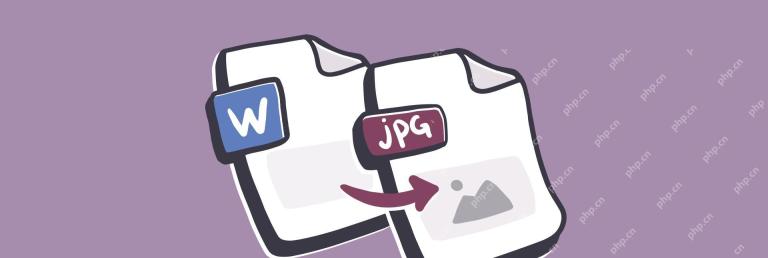 Comment convertir Word en JPG sur Mac - setAppApr 18, 2025 am 10:23 AM
Comment convertir Word en JPG sur Mac - setAppApr 18, 2025 am 10:23 AMConvertir les documents de mots en images JPEG: explication détaillée de diverses méthodes Lorsque vous travaillez avec des documents texte (articles, rapports, articles, etc.) sur un Mac, nous utilisons généralement Microsoft Word. Microsoft Word est disponible sur Mac depuis Mac OS classique en 1985 et devient de plus en plus populaire. Aujourd'hui, la plupart des utilisateurs utilisent Microsoft Word dans le cadre de la suite Microsoft Office 365. En ce qui concerne les fonctionnalités, Microsoft Word dépasse tout concurrent - il offre des possibilités infinies d'écriture et de formatage des documents. Parfois, vous devez convertir le document en différents formats afin que
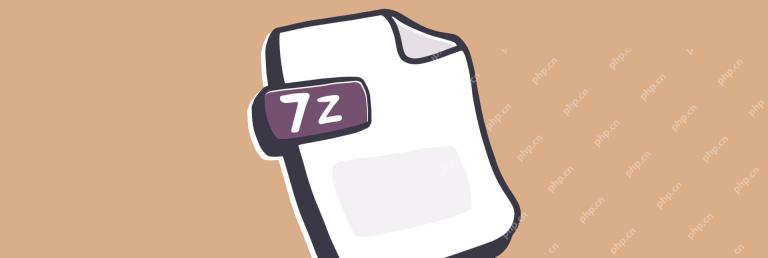 Comment ouvrir les fichiers 7Z instantanément - setAppApr 18, 2025 am 10:22 AM
Comment ouvrir les fichiers 7Z instantanément - setAppApr 18, 2025 am 10:22 AMFichier efficace de compression et de décompression 7Z: Guide de l'utilisateur Mac Depuis les premiers jours des logiciels et des ordinateurs, les gens travaillent dur pour réduire la taille des fichiers. Au départ, cela était dû aux coûts de stockage élevés, et quelques mégaoctets de disques durs coûtent des centaines de dollars! Même aujourd'hui, lorsque les SSD et le stockage cloud peuvent être mesurés dans les téraoctets, nous ne sommes pas trop désireux d'utiliser et de payer plus que ce dont nous avons besoin. Si vous pensez à toutes les photos et vidéos que nous stockons, nous devons parfois en payer beaucoup. De plus, nous voulons que les fichiers fonctionnent correctement lorsqu'ils sont transférés par e-mail et les dossiers sont maintenus intacts. Avez-vous déjà rencontré une situation où vous envoyez un e-mail à un dossier mais il est vide à son arrivée? La solution à tous ces problèmes est l'archive
 Comment retourner une image sur iPhoneApr 18, 2025 am 10:04 AM
Comment retourner une image sur iPhoneApr 18, 2025 am 10:04 AMProblème de miroir de selfie iPhone et solutions Nous avons tous l'habitude d'être dans le miroir, nous préférons donc les images dans le miroir. Lors de l'utilisation de l'appareil photo selfie iPhone, l'écran affiche l'image inversée à gauche et à droite. Mais après avoir pris une photo, vous constaterez que les photos de la bibliothèque photo sont différentes de ce que vous avez vu avant la séance photo, ce qui est frustrant! Vous voulez réparer le selfie retourné pour le faire exactement la même chose que ce que vous voyez dans le viseur? Voyons comment inverser les photos de votre iPhone tout en prenant un selfie. Je pense... J'ai besoin de ... Retourner les photos Ouvrez l'application Photos, sélectionnez la photo, cliquez sur Modifier, utilisez l'outil de recadrage, puis cliquez sur l'icône Flip. Selfies en miroir sur iOS 14 et plus tard Aller dans "
 Cet ID Apple n'est pas actif: pourquoi cela signifie-t-il et comment le réparer?Apr 18, 2025 am 09:58 AM
Cet ID Apple n'est pas actif: pourquoi cela signifie-t-il et comment le réparer?Apr 18, 2025 am 09:58 AMRencontrer l'erreur "Cet ID Apple n'est pas actif" sur votre Mac? Cela signifie généralement qu'Apple a temporairement verrouillé votre compte pour des raisons de sécurité en raison de tentatives de connexion inhabituelles. Ne pas paniquer; Ce guide fournit des étapes de dépannage à R
 Que faire si MacBook ne démarre pas devant le logo AppleApr 18, 2025 am 09:40 AM
Que faire si MacBook ne démarre pas devant le logo AppleApr 18, 2025 am 09:40 AMurgent! Mac coincé dans l'interface du logo Apple? Résolvez le problème dans les 10 minutes et rattrapez les réunions importantes! J'ai vécu ce dilemme: une importante réunion de zoom est sur le point de commencer, mais mon MacBook Pro est coincé dans l'interface du logo Apple et ne peut demander que de l'aide à l'équipe sur Slack. Heureusement, le problème a finalement été résolu en moins de 10 minutes et j'ai réussi à rattraper la réunion. J'espère que cet article vous aide à éviter des tracas similaires. Commençons! SetApp vous aide à résoudre facilement les problèmes Mac S'il y a un problème avec votre Mac, SetApp peut vous aider à le résoudre. Il fournit une collection en constante expansion d'applications de dépannage. Essai gratuit sûr et fiable iMac, Mac Mini, MA
 Comment arrêter Google Chrome Pop Ups sur Mac - SetAppApr 18, 2025 am 09:32 AM
Comment arrêter Google Chrome Pop Ups sur Mac - SetAppApr 18, 2025 am 09:32 AMInternet devient un endroit beaucoup plus occupé. Ce qui a commencé avec de simples bannières publicitaires a explosé en pop-ups intrusifs, des inscriptions agressives et même des scripts malveillants. Cet article vous montre comment récupérer votre expérience de navigation par effet
 Comment extraire des images de PDF (sans perdre de qualité)Apr 18, 2025 am 09:29 AM
Comment extraire des images de PDF (sans perdre de qualité)Apr 18, 2025 am 09:29 AMAprès avoir appris ces façons de sauvegarder des images des PDF, vous n'aurez jamais à faire face à des photos floues et à des chemins d'enroulement de l'extraction d'images. Certaines méthodes sont assez limitées, mais d'autres vous permettent de les extraire facilement. Extraire toutes les images du PDF
 Atteindre le contrôle total de la vitesse du ventilateur sur Mac: Guide ultimeApr 18, 2025 am 09:20 AM
Atteindre le contrôle total de la vitesse du ventilateur sur Mac: Guide ultimeApr 18, 2025 am 09:20 AMLes fans de Mac sont trop bruyants? Maître ces compétences et les contrôler facilement! Les ventilateurs de Mac sont généralement inconnus jusqu'à ce qu'ils fassent un bruit ennuyeux. En fait, il est crucial pour maintenir la température interne du Mac et empêcher la surchauffe. Lorsqu'un Mac gère un grand nombre de processus à charge élevée en même temps (comme le post-traitement de l'image), la puce, le disque dur et la carte graphique se réchaufferont. Si la chaleur n'est pas dissipée dans le temps, elle peut causer des dommages irréparables. Le ventilateur refroidit le matériel en améliorant la circulation de l'air, maintient la température stable et garantit une sortie de performance maximale. Mais parfois, le ventilateur peut devenir incontrôlable, soit envahissant lorsque le Mac n'est pas chaud ou fonctionne trop lentement lorsqu'il est surchauffé. À ce stade, vous devrez peut-être contrôler manuellement la vitesse du ventilateur et même comprendre comment désactiver votre ventilateur Mac lorsque vous n'en avez pas besoin. Note:


Outils d'IA chauds

Undresser.AI Undress
Application basée sur l'IA pour créer des photos de nu réalistes

AI Clothes Remover
Outil d'IA en ligne pour supprimer les vêtements des photos.

Undress AI Tool
Images de déshabillage gratuites

Clothoff.io
Dissolvant de vêtements AI

AI Hentai Generator
Générez AI Hentai gratuitement.

Article chaud

Outils chauds

MinGW - GNU minimaliste pour Windows
Ce projet est en cours de migration vers osdn.net/projects/mingw, vous pouvez continuer à nous suivre là-bas. MinGW : un port Windows natif de GNU Compiler Collection (GCC), des bibliothèques d'importation et des fichiers d'en-tête librement distribuables pour la création d'applications Windows natives ; inclut des extensions du runtime MSVC pour prendre en charge la fonctionnalité C99. Tous les logiciels MinGW peuvent fonctionner sur les plates-formes Windows 64 bits.

SublimeText3 version anglaise
Recommandé : version Win, prend en charge les invites de code !

SublimeText3 version chinoise
Version chinoise, très simple à utiliser

Adaptateur de serveur SAP NetWeaver pour Eclipse
Intégrez Eclipse au serveur d'applications SAP NetWeaver.

PhpStorm version Mac
Le dernier (2018.2.1) outil de développement intégré PHP professionnel





